
5 класс Информатика 20.02.2023
Тема: Практическая работа № 9. Работа с фрагментами изображения с использованием инструментов графического редактора.
Цель: закрепить знания и навыки работы в графическом редакторе Paint; практиковаться в построении рисунков и форматировании изображений.
Повторите теоретический материал:
PAINT – растровый редактор, создающий изображения в виде набора пикселов. Рисунки, создаваемые редактором Paint, называют растровыми или точечными. Редактор позволяет с помощью мыши выполнять чёрно-белые и цветные рисунки. С помощью инструментов редактора можно создавать контуры и выполнять заливку цветом, рисовать прямые и кривые линии.
Запуск программы Paint осуществляется нажатием на кнопку Пуск на панели задач и выбором команды Программы – Стандартные – Paint.
Панель инструментов в левой части открывшегося окна содержит 16 кнопок-пиктограмм. Назначение каждой кнопки можно прочесть на всплывающей подсказке, появляющейся при наведении на неё указателя мыши. Среди инструментов панели имеются Карандаш, Кисть, Ластик, Заливка, Выбор цветов.
Для рисования линий в редакторе предусмотрены инструменты:
линия – рисование прямых линий;
карандаш – рисование произвольных линий;
кривая – рисование кривых линий.
В редакторе Paint имеется инструмент Надпись, с помощью которого можно в создаваемый рисунок ввести какой-нибудь текст.
Для удаления фрагмента рисунка достаточно выделить фрагмент и нажать клавишу DELETE. Чтобы удалить весь рисунок, нужно войти в меню Рисунок и щёлкнуть по опции «Очистить».
Фрагмент – область изображения.
Фрагмент изображения можно удалить, переместить, скопировать, вырезать, вставить, размножить и преобразовать.
Ход практической работы
1. Запустите программу Paint.
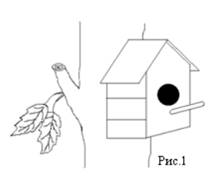 2.
Нарисовать картинку по образцу (рис.1):
2.
Нарисовать картинку по образцу (рис.1):
2.1. Для создания картинки
используйте инструменты с панели инструментов.
2.2. Нарисуйте первый листок у дерева с помощью инструмента «Карандаш», скопируйте его и вставьте. Появившийся второй листок видоизмените через пункт меню Рисунок – Растянуть/ наклонить. Затем отредактируйте его и переместите к первому листку.
3. Скопируйте и отразите листья на ветке, затем расположите на стволе дерева ниже скворечника (рис.2).
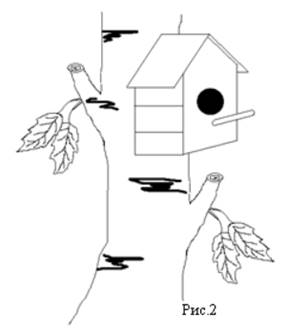
3.1. Отразить листья возможно с помощью команды Отразить/повернуть из пункта меню Рисунок.
4. Нарисуйте крону у дерева (рис.3):
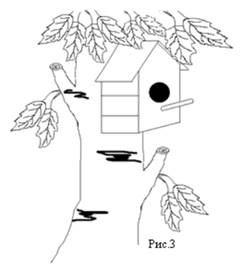
4.1. Для получения кроны используйте операцию копирования и команды Растянуть/наклонить, Отразить/ повернуть из пункта меню Рисунок.
5. Нарисуйте птицу.
6. Оформите цветом, полученную картинку.
7. Сохраните файл. Файл подпишите следующим
образом:
Иванов
Иван, 5 класс, 20.02.2023
8. Файл с выполненным рисунком отправьте на электронную почту учителя.
Удачи в выполнении практической работы!
Материалы на данной страницы взяты из открытых источников либо размещены пользователем в соответствии с договором-офертой сайта. Вы можете сообщить о нарушении.